इसे बंद करने के बाद पृष्ठभूमि में चलने से Google Chrome को रोकें

Chrome का एक नया संस्करण स्थापित करने के बाद, आप इसे बंद करने के बाद भी पृष्ठभूमि में चल रहे नोटिस कर सकते हैं। यहां बताया गया है कि ब्राउज़र के कष्टप्रद व्यवहार को कैसे रोका जाए।
आपके द्वारा इंस्टॉल किए गए एक्सटेंशन के आधार पर,कभी-कभी Google Chrome को बंद करने के बाद आपके कंप्यूटर पर पृष्ठभूमि में चलना जारी रहेगा। आप इसे देख सकते हैं, विशेष रूप से एक नया कंप्यूटर स्थापित करने के बाद और जब आप ब्राउज़र का एक नया संस्करण स्थापित करते हैं। जब आप ब्राउज़र को बंद कर देंगे तब भी आपको टास्कबार पर एक क्रोम आइकन दिखाई देगा और यहां तक कि नोटिफिकेशन भी दिखाई देगा।
ब्राउज़र पृष्ठभूमि में चलता रहता हैऔर उदाहरण के लिए, फेसबुक या Google हैंगआउट से सूचनाएं प्रदर्शित करें। हालांकि कुछ उपयोगकर्ताओं को यह एक उपयोगी सुविधा मिल सकती है, आप इससे नाराज हो सकते हैं। यदि आप इसके प्रशंसक नहीं हैं, तो यहां एक नज़र है कि आपके कंप्यूटर पर पृष्ठभूमि में क्रोम को चलाने से कैसे रोका जाए।
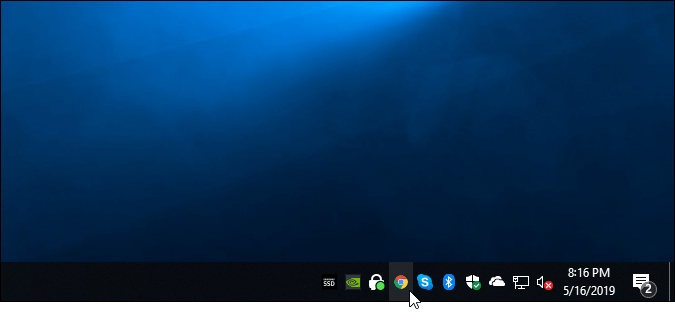
कभी-कभी Google Chrome को बंद करने के बाद, आप टास्कबार पर इसके आइकन पर ध्यान नहीं देंगे जो यह दर्शाता है कि यह अभी भी पृष्ठभूमि में चल रहा है।
पृष्ठभूमि को चलाने से Chrome को रोकें
क्रोम ब्राउज़र खोलें और फिर इसके पर क्लिक करेंटास्कबार पर आइकन। "पृष्ठभूमि में Google Chrome को चलने दें" लिंक को अनचेक करें। बस। अब, यह ब्राउज़र से बाहर निकलने पर सूचनाओं को नहीं चलाएगा या प्रदर्शित नहीं करेगा।
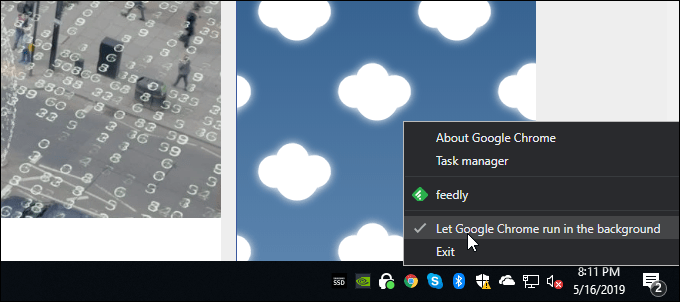
अब, यदि आप किसी कारण से इसे वापस चालू करना चाहते हैं, तो आप क्रोम की सेटिंग में कर सकते हैं। Chrome खोलें और उसके सामने जाएं सेटिंग्स> उन्नत। फिर "सिस्टम" अनुभाग तक स्क्रॉल करें और "Google Chrome बंद होने पर पृष्ठभूमि जारी रखें एप्लिकेशन जारी रखें" विकल्प के लिए स्विच चालू करें।
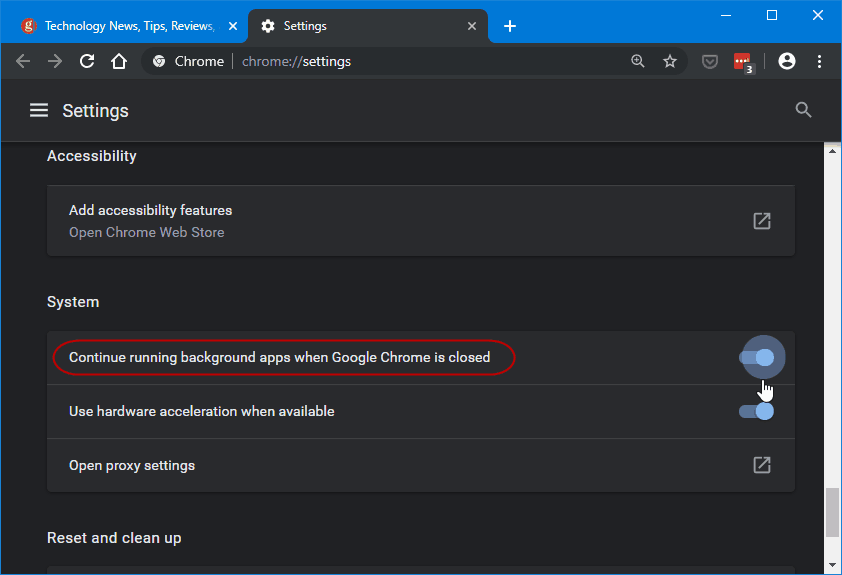
वर्तमान में, मैं एक नया विंडोज 10 स्थापित कर रहा हूंमशीन। और पाया कि पृष्ठभूमि में ऐप्स चलाने का विकल्प डिफ़ॉल्ट रूप से चालू है। मेरे पास Feedly स्थापित करने के लिए एक्सटेंशन है और यह क्रोम से बाहर निकलने के बाद भी चलता रहेगा। Chrome पर आपके द्वारा इंस्टॉल किए गए अन्य एक्सटेंशन समान व्यवहार प्रदर्शित कर सकते हैं।
क्या यह Chrome को बंद करने के बाद आपको सूचना देना चाहता है या आपको सूचनाएं प्राप्त करना चाहता है। टास्कबार पर आइकन के माध्यम से इसे बंद करना आसान है। या, क्रोम की सेटिंग में स्विच को सक्षम करके इसे वापस चालू करें।










एक टिप्पणी छोड़ें